Eine Einführung
Squid ist eine bekannte Lösung für die Bereitstellung von Inhalten. Es kann viele Zwecke haben, es zu verwenden. Beliebte Ziele sind die Verbesserung der Privatsphäre, eine sicherere oder schnellere Verbindung. Sie können dies beispielsweise nutzen, um den Inhalt einer Website zu analysieren, ohne Ihre eigene IP-Adresse zu verwenden. Proxy könnte nützlich sein, um geografische Einschränkungen zu vermeiden oder das Verhalten des „Ziel“-Hosts zu untersuchen cliEnt-Standort.
Vorbereitung
Bevor Sie mit dem Prozess beginnen, sollten Sie sicherstellen, dass Sie über Folgendes verfügen:
Maschine unten Ubuntu 20.04, Root-Rechte oder Sudo-Gruppenmitgliedschaft für Ihr Konto. Der „externe“ Zugriff über FQDN ist optional, aber auch nur IP ist möglich.
Service-Setup
Bitte autorisieren Sie sich zunächst als Root und aktualisieren Sie den Systempaket-Cache
sudo –s
apt-get updateTintenfisch wurde hinzugefügt Ubuntu Basis-Repos sind schon vor langer Zeit verfügbar, daher haben die Betreuer eine vorgefertigte Version dieses Pakets erstellt, und Sie können es in „nur einem“ installieren click“
apt-get -y install squid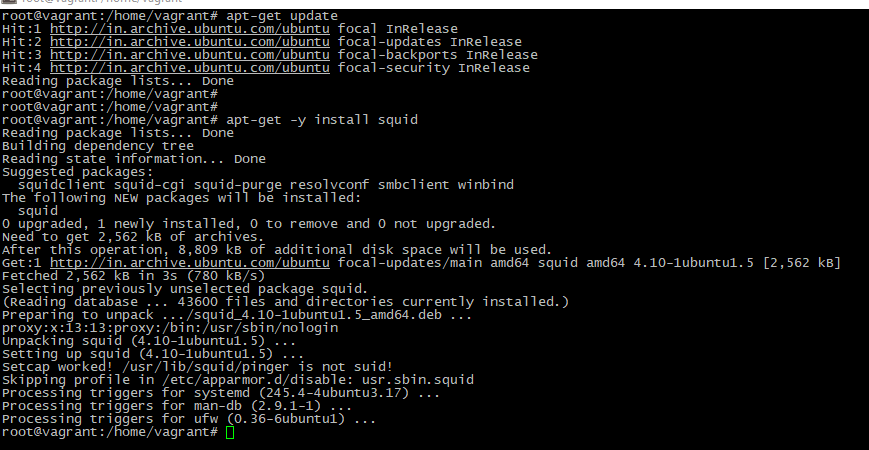
Um einen Daemon zu erstellen, der bei jedem Neustart des Computers automatisch startet, führen Sie ihn einfach aus
systemctl enable squidAktualisierung der Einstellungen
Squid wird seinen Service pa „lesen“.rameter aus der Datei /etc/squid/squid.conf. Bearbeiten Sie es also über Nano und suchen Sie nach dem ParamÄther http_port-Option und ändern Sie den vordefinierten Wert in die nicht verwendete Portnummer über 1024
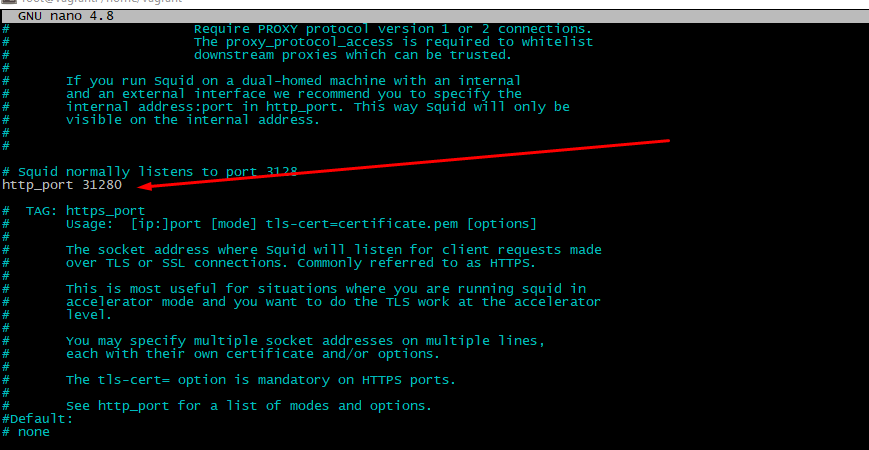
Dann finden http_access „alle verweigern“-Wörter. Das weitere Vorgehen hängt vom erwarteten Ergebnis ab. Um jedem Zugriff zu gewähren, setzen Sie dies einfach auf „Alle zulassen“. Sicherer ist es, Daten nur für einige „vertrauenswürdige“ IPs zu akzeptieren. Um diese Option einzuschließen, geben Sie die Direktive acl whitelist src „/ ein. etc/squid/whitelist“ vor „http_access deny all“
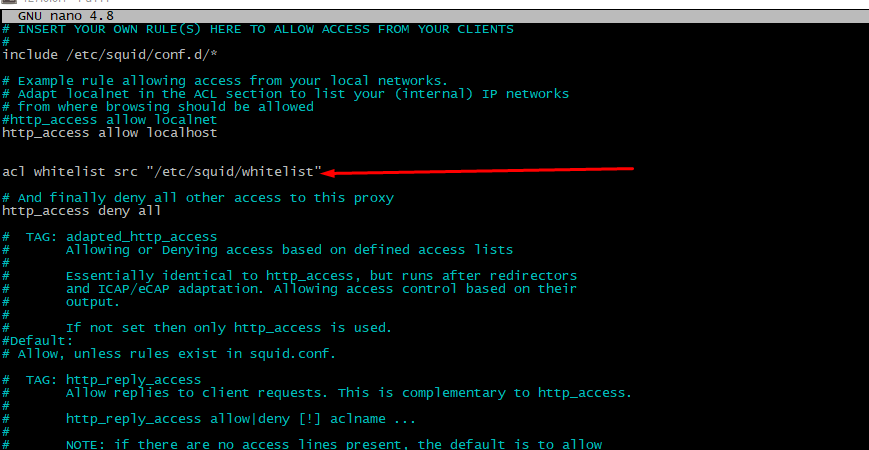
Vergessen Sie nicht, den Tintenfischverkehr durch das System zu leiten firewall
ufw allowGeben Sie dann Ihre IP-Adresse in die Datei /etc/squid/whitelist ein und laden Sie den Dienst neu
curl ifconfig.me >> /etc/squid/whitelist
service squid restartIntegrieren Sie die Benutzerberechtigung
Die meisten Proxy-Dienste aus einer Hand und vieles mehr cliEnts-Anwendungen (wie z. B. Webbrowser) hingegen unterstützen heute den Autorisierungsmechanismus. Dabei kann es sich um Tokens oder dedizierte Authentifizierungsserver handeln, meistens wird jedoch ein einfaches Dual-Login-Passwort-Verfahren verwendet. Es besteht die Möglichkeit, dies über interne Betriebssystemfunktionen zu erstellen. Erstellen Sie einfach eine Datei mit dem Namen /etc/squid/pswds und „zeigen“ Sie sie dem Proxy-Dienst.
Der erste Schritt ist die Installation der notwendigen Werkzeuge
apt-get install apache2-utils -yDann ist es an der Zeit, die Zugangsdaten zu überprüfen. Geben Sie Terminal ein
htpasswd -c /etc/squid/pswds <user>Das Dienstprogramm fragt den Benutzer nach dem Passwort. Erstellen und merken Sie es sich, und geben Sie es dann zweimal ein.
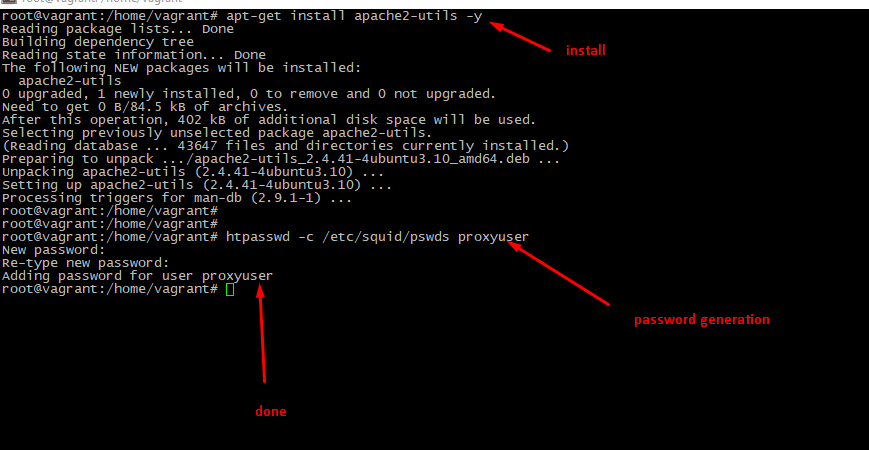
Der nächste Schritt besteht darin, diesen Sicherheitsmechanismus in den Squid-Daemon zu „integrieren“. Bearbeiten Sie die Konfigurationsdatei erneut, kommentieren Sie diese Zeilen aus (oder erstellen Sie sie, wenn sie nicht vorhanden sind):
auth_param basic program /usr/lib/squid3/basic_ncsa_auth /etc/squid/pswds
auth_param basic realm proxy
acl authenticated proxy_auth REQUIRED
http_access allow authenticated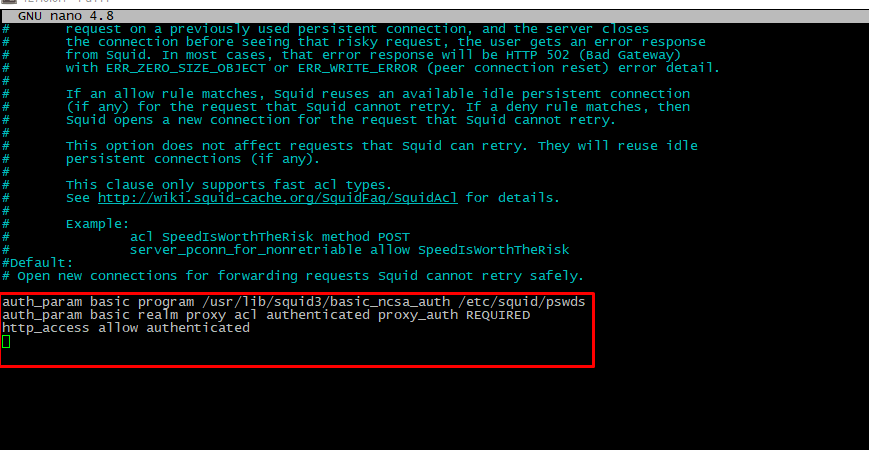
Denken Sie daran, dass das System die Konfigurationsdatei „von oben nach unten“ „liest“, daher müssen diese Optionen vor „http_access deny all“-Anweisung. Bitte starten Sie den Dienst neu, wenn Sie mit der Bearbeitung fertig sind
service squid restartAbschließende Prüfung
Die schnellste Testmethode ist das Curl-Dienstprogramm. Starte es:
locken -v -x http:// : @ : https://google.com
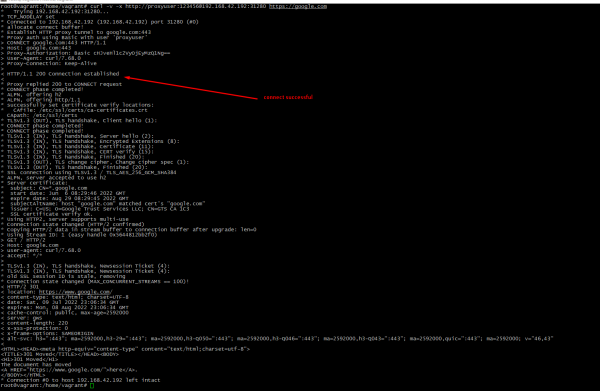
CliEnt-Setup
Wenn der vorherige Schritt erfolgreich ist, können wir mit der Einrichtung „benutzerfreundlich“ beginnen. client. Ein sehr beliebter Fall ist die Verwendung eines Proxys im Browser. Mein Lieblingsbrowser ist Chrome. Um ihm beizubringen, wie man den Proxy durchläuft, gehen Sie bitte wie folgt vor:
- Browsereinstellungen öffnen (3 Punkte in der oberen rechten Fensterecke, dann Einstellungen)
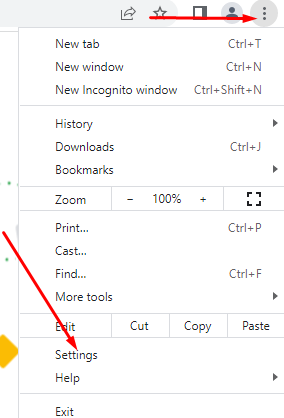
- Gehen Sie zur Registerkarte „System“ und cliKehren Sie zu den „Computer-Proxy-Einstellungen“ zurück.
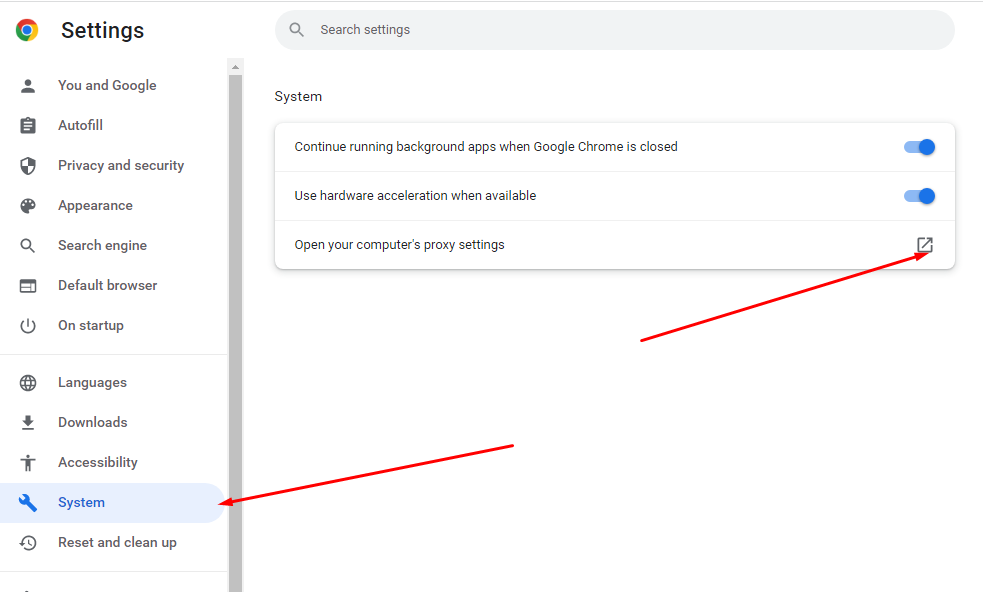
- Die Systemeinstellungen werden geöffnet. CliKehren Sie zu „Manuelle Einstellungen“ zurück und geben Sie dann die IP-Adresse und den Proxy-Port Ihres Servers in die entsprechenden Felder ein
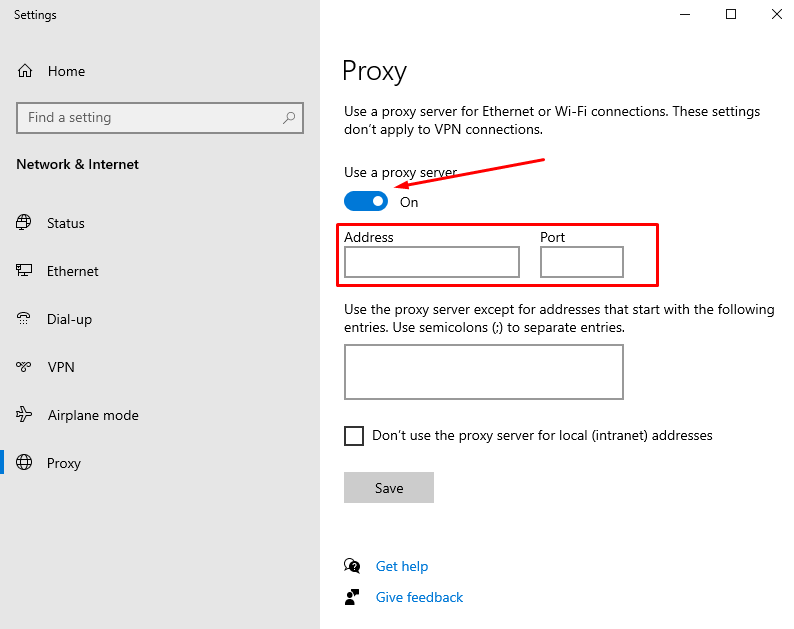
- Öffnen Sie die URL https://whoer.net in Google Chrome. Sie sollten die Squid-IP als „Ausgangsknoten“ sehen.
Am Ende
In dieser Anleitung haben Sie gelernt, wie Sie eine stabile Software zur Proxy-Verteilung des Datenverkehrs nahezu ohne Mehraufwand bereitstellen. Sie kennen die Möglichkeit, Verbindungen von nicht vertrauenswürdigen Benutzern zu sichern und abzulehnen. Und jetzt können Sie den Webbrowser in einem Proxy verwenden client-Rolle und „verstecken“ Sie Ihre echte IP hinter einem selbst erstellten Anonymisierungsdienst.




